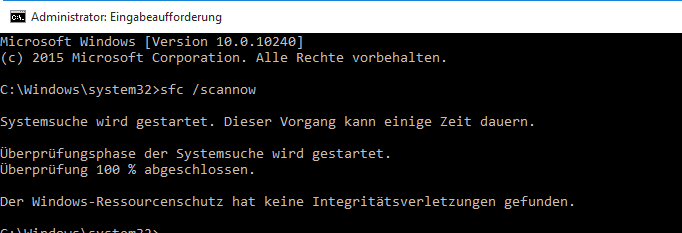Gelöst: Volumeschattenkopie-Dienstfehler in Windows 11/10/8/7
Wie kann ich die Volumeschattenkopie-Dienstfehler unter Windows 11, 10, 8, 7 einfach lösen? In diesem Artikel finden Sie 5 Lösungen, mit denen Sie den Fehlercode 0x80042302 und andere Fehler nacheinander beheben können.
Übersicht über die Volumeschattenkopie-Dienstfehler Windows 11/10/7/8
Volume Shadow Copy Service (VSS, in lokalisierten Windows-Versionen Volumeschattenkopie genannt) ist eine in Microsoft Windows integrierte Technologie. Benutzer können Sicherungen von Computervolumens erstellen. Wenn dieser Dienst beendet wird, funktionieren alle vom Dienst abhängigen Komponenten immer noch nicht.
Wenn in Windows 11/10/7/8 die Volumeschattenkopie-Dienstfehler auftritt, sollten Sie zunächst überprüfen, ob der Volumeschattenkopie-Dienst und die SPP-Dienste gestartet wurden oder nicht.
1. Geben Sie services.msc in das Suchfeld ein und klicken Sie auf Öffnen.
2. Suchen Sie Volumeschattenkopie von der Liste unter die „Erweiter“ Registerkarte aus.
3. Klicken Sie auf Volumeschattenkopie und dann im linken Menü auf Den Dienst starten.
4. Sie können den Starttyp auf Automatisch einrichten, indem Sie mit der rechten Maustaste auf Volumeschattenkopie klicken und auf Eigenschaften klicken.
✍ Hinweis:
★ Sie können auf Volumeschattenkopie doppelklicken, um die Einstellungen zu öffnen und den Starttyp Automatisch zu ändern, und dann unter die „Dienststatus“ Registerkarte auf Starten klicken.
★ Überprüfen Sie dann das Dateisystem. Für diesen Dienst muss das Dateisystem NTFS sein, damit Schattenkopien erstellt und gespeichert werden können.
Wenn Sie bestätigen, dass der Dienst aktiviert ist und das Dateisystem NTFS ist, die Volumeschattenkopie-Dienstfehler jedoch in Windows 11/10/7/8 beim Sichern oder Wiederherstellen des Betriebssystems weiterhin besteht. Als Nächstes werde ich Sie durch einige typische Fehler sowie die Lösungen führen.
Windows-Sicherung konnte nicht aus der Schattenkopie gelesen werden
Die Fehler: „Fehler bei der Windows-Sicherung beim Versuch, Daten in der Schattenkopie auf einem der zu sichernden Volumen zu lesen“ kann auftreten, wenn der SPP-Dienst nicht gestartet wird. Sie sollten es also manuell aktivieren.
1. Geben Sie services.msc in das Suchfeld ein und klicken Sie auf Öffnen.
2. Suchen Sie Software Protection (SPP-Dienst) von der Liste unter die „Erweitert“ Registerkarte aus.
3. Wenn der SPP-Dienst deaktiviert ist, doppelklicken Sie darauf, um die Diensteigenschaften zu öffnen.
Der Volumeschattenkopie-Vorgang fehlgeschlagen
Dieses Problem tritt häufig in Windows 11/10/8/7 Computern auf aus bestimmten Gründen, z. B. Antivirus und Windows-Firewall aktiviert sind oder die Festplatte Fehler aufweist.
▶ Um Antivirus zu deaktivieren, klicken Sie mit der rechten Maustaste auf dieses Programm und wählen Sie Deaktivieren.
▶ Um die Windows-Firewall zu deaktivieren, gehen Sie zu Systemsteuerung, dann zu System und Sicherheit und dann zu Windows Defender Firewall. Klicken Sie auf die Option Windows Defender Firewall ein- oder ausschalten und wählen Sie die Option Windows Defender Firewall deaktivieren (nicht empfohlen) in den Einstellungen für private/öffentliche Netzwerke. Klicken Sie abschließend auf OK.
Um Festplattenfehler zu überprüfen, klicken Sie mit der rechten Maustaste auf die Festplatte, die Sie überprüfen möchten, und wählen Sie Eigenschaften. Klicken Sie auf der „Tools“ Registerkarte auf die Schaltfläche Prüfen (Windows 11/10/8) oder Jetzt prüfen (Windows 7), gefolgt von Laufwerk scannen. Befolgen Sie dann die Anweisungen, um eine Überprüfung durchzuführen.
Volumeschattenkopie funktioniert beim Wiederherstellen des Systems nicht
In Windows 11/10/7/8 kann es sogar während der Systemwiederherstellung zu Fehlern beim Volumeschattenkopie-Dienst kommen. Der typische Fehlercode lautet 0x81000202. Befolgen Sie die nachstehenden Methoden, um diesen Fehler zu beheben.
Systemwiederherstellungseinstellung ändern
1. Geben Sie gruppenrichtlinie bearbeiten in das Suchfeld ein und klicken Sie auf Öffnen.
2. Gehen Sie zu Computerkonfiguration > Administrative Vorlage > System > Systemwiederherstellung.
3. Doppelklicken Sie im rechten Bereich auf Systemwiederherstellung deaktivieren und wählen Sie dann Nicht konfiguriert.
Systemdatei-Überprüfungsprogramm (SFC, System File Checker) auf Ihrem Computer durchführen
Mit dem SFC-Tool können Sie Systemdateien scannen und falsche Versionen der Systemdateien durch die richtigen Versionen ersetzen. Das Durchführen einer Systemdateiprüfung kann hilfreich sein, um den Schattenkopie-Dienstfehler 0x81000202 zu beheben.
1. Führen Sie cmd als Administrator aus.
2. Geben Sie sfc/scannow ein.
Alternative: Einfacherer Weg zum Sichern und Wiederherstellen auch bei VSS-Fehler
AOMEI Backupper Standard ist eine professionelle Sicherungs- und Wiederherstellungssoftware. Hier können Sie Systemsicherungen, Festplattensicherungen, Partitionssicherungen sowie Datei- und Ordnersicherungen erstellen. Sie können ein Backup auf einer externen Festplatte oder einer internen Festplatte erstellen. Das Beste daran ist, dass es kostenlos verwendet werden kann.
Es wurde sowohl in die Microsoft VSS Technologie als auch in die in AOMEI integrierte VSS Technologie eingebettet. Selbst wenn beim Volumeschattenkopie-Dienst ein Fehler auftritt, können Sie dennoch mithilfe von AOMEI Backupper eine VSS-Sicherung erstellen. Außerdem kann nicht nur das NTFS-Volume, sondern auch das FAT- und EXT-Volume gesichert werden.
Optional können Sie mit dieser Software automatische Backups erstellen, Vollbackups, inkrementelle oder differenzielle Backups durchführen, bootfähigen USB-Stick erstellen, Festplatten klonen, usw.
Nehmen Sie als Beispiel eine Festplattensicherung. Sehen wir uns an, wie Sie eine VSS-Sicherung mit AOMEI Backupper erstellen.
Schritt 1. Laden Sie AOMEI Backupper herunter und öffnen Sie die Software. Klicken Sie auf der Registerkarte Backup auf Festplattensicherung. Wie Sie sehen können, gibt es auch Optionen zur Dateisicherung, Partitionssicherung und Systemsicherung, die Ihren Bedürfnissen entsprechen.
Schritt 2. Klicken Sie auf Festplatte hinzufügen, um die Festplatte auszuwählen, die Sie sichern möchten. Wählen Sie dann einen anderen Speicherort aus, um die Sicherung zu speichern. Sie können Windows auf USB sichern.
Schritt 3. Klicken Sie auf Optionen und wählen Sie Microsoft VSS verwenden aus. Wenn das VSS Probleme hat, können Sie die integrierte Technologie von AOMEI verwenden, um eine Sicherungskopie zu erstellen, ohne den Computer zu unterbrechen und neu zu starten.
- ★Sie können auch die folgenden Funktionen verwenden, um die Sicherung anzupassen:
- Zeitplan: Erstellen Sie automatische Backups auf der Basis von täglich, wöchentlich, monatlich, usw. Sie können auch auf die Professional Edition upgraden, um die Optionen Event-Trigger oder USB einstecken zu genießen.
- Optionen: Verwalten Sie den Sicherungsmodus, die Bildkomprimierung und -aufteilung, die E-Mail-Benachrichtigung, den Kommentar, usw.
- Schema (nur erweiterte Version): Löschen Sie alte Backups automatisch, um Speicherplatz zu sparen.
Schritt 4. Klicken Sie anschließend auf Starten und warten Sie, bis der Vorgang abgeschlossen ist.
Zusammenfassung
Wenn in Windows 10 die Volumeschattenkopie-Dienstfehler auftritt, können Sie die oben genannten Methoden ausführen, um Windows 10 VSS zu reparieren. Wenn Sie dieses Problem nicht lösen können, können Sie mit AOMEI weiterhin VSS-Backups unter der integrierten Technologie erstellen.